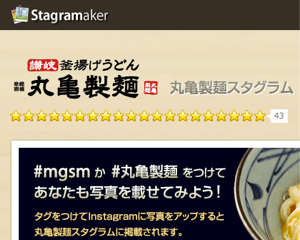@kasumiiです。こんにちは。
Mac OSを山ライオンにアップデートしてからセキュリティが厳しくなったみたいで、新しいアプリをインストールしようとすると「開発元が未確認のため開けません」と怒られることがたびたびあります。
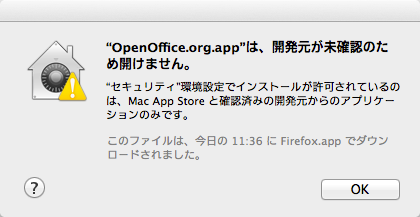
Gatekeeper機能が働いている
Gatekeeperという、開発元がわからない変なアプリをインストールしないように見張ってくれる機能が働いているようです。
Mac OS X 10.8 から導入された Gatekeeper 機能により、実行ファイルの開発元が確認されるようになりました。この際、Apple 社の Developer ID による署名の有無がチェックされます。
【参考】アプリケーションの起動またはインストールを行うと「開発元が未確認のため開けません」エラーが表示される(Mac OS X 10.8)
「開発元が未確認のため開けません」というエラーが表示されてもアプリをインストールして起動したい場合は、以下の2通りの方法で。
方法その1:このアプリの実行を常に許可する
このアプリは大丈夫だから今後も使いたいんだー!ってときは、Controlキーを押しながらクリックして「開く」を選択します。
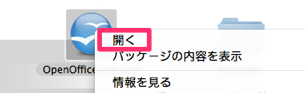
(アプリ名)の開発元は未確認です。開いてもよろしいですか?と聞かれるので「開く」!
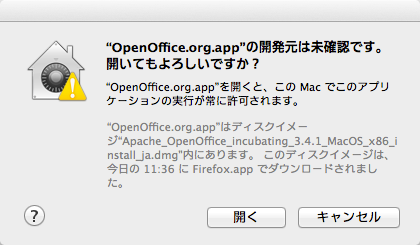
これでアプリを実行できるようになりました。
方法その2:ダウンロードしたアプリの実行許可権限を緩める
ダウンロードしたアプリは全部チェックなしで開きたい、という場合はこの方法で可能ですが、せっかくMountain Lionから導入されたセキュリティチェックをOFFにするのもよろしくない感じなので、一時的に緩めて、また元に戻しておくのが良さそうです。
「システム環境設定」→「セキュリティとプライバシー」の一般タブから設定します。
「ダウンロードしたアプリケーションの実行許可」という部分がグレーアウトしていて選択できない場合は、まず左下の鍵マークをクリックしてパスワード入力する必要があります。
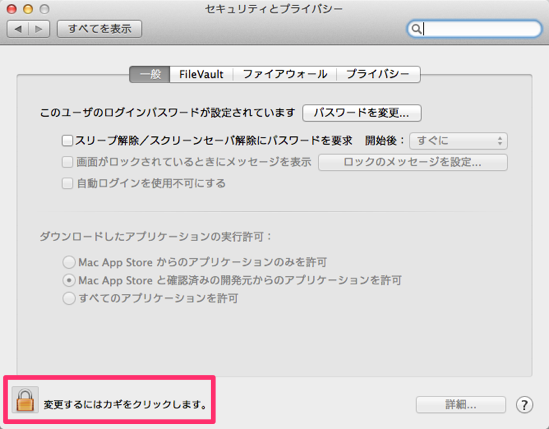
マシンの管理者権限ユーザの名前とパスワードを入力。
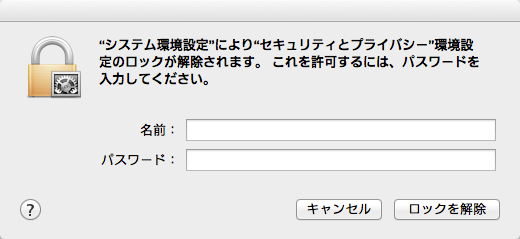
設定変更できるようになったら、「すべてのアプリケーションを許可」を選択。
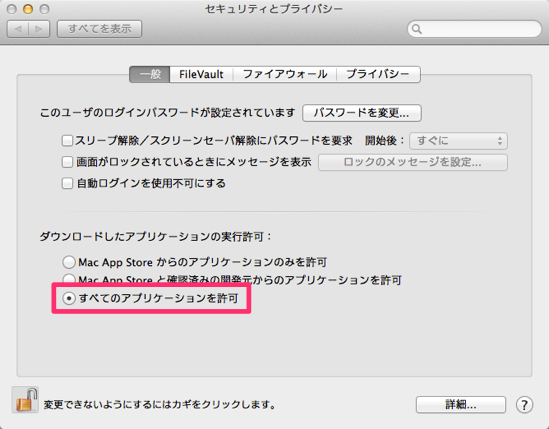
これで開発元が不明なアプリケーションを開いてインストールすることができるようになります。
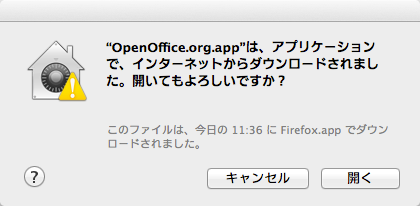
すべてのアプリケーションを許可するのはセキュリティ的によろしくないので、終わったら元に戻しておくのがおすすめです。というか、これをいちいちやるのは面倒なので、方法その1でやるのが良さそうですよ。